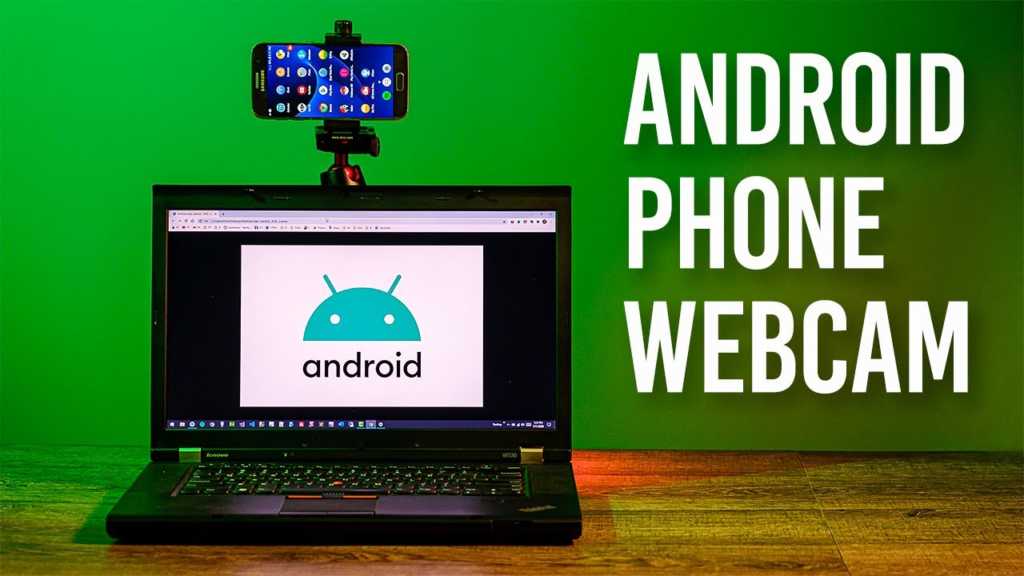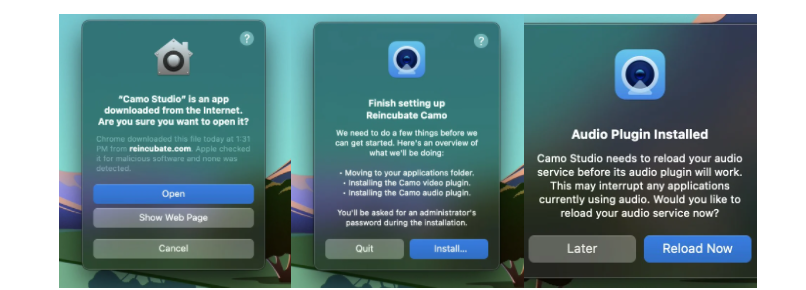Video Calling ဟာ လူတွေရဲ့ နေ့စဉ်လူနေမှု ဘဝတွေမှာ မရှိမဖြစ် ဖြစ်လာကြပါပြီ။ ဒါပေမယ့် Desktop နဲ့ Laptop တွေရဲ့ Webcam တွေဟာ အရည်အသွေးနိမ့်တဲ့အတွက် Webcam တွေ ထပ်ဝယ်ကြရပါတယ်။ ဒီလို မဝယ်ချင်ရင် နောက်တစ်နည်းက သင့် Android ဖုန်းကို PC ရဲ့ Webcam အဖြစ် အသုံးပြုနိုင်တာပါ။ ဒီလို ပြုလုပ်ပေးနိုင်တဲ့ App များစွာ ရှိပေမယ့် ဒီဆောင်းပါးမှာ Android နဲ့ iMac အတွက် Camo App ကို အသုံးပြုမှာပါ။
အသုံးပြုနည်း
၁။ Camo App ကို Play Store မှာ ဒီလင့် ကနေ Android အတွက် Install လုပ်ပါ။
၂။ ညွှန်ကြားချက်အတိုင်း System Permission တွေကို ခွင့်ပြုပေးပါ။
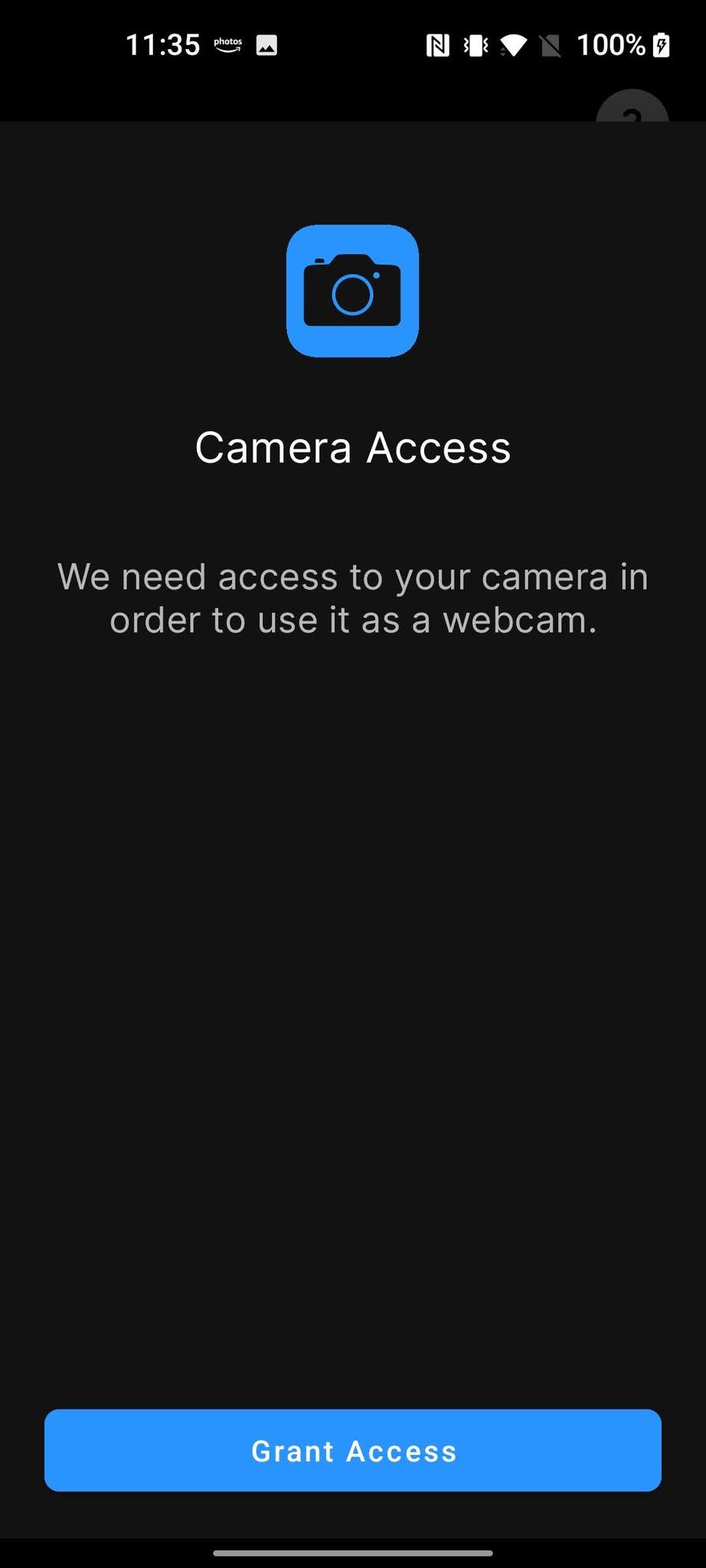
၃။ ဖုန်းနဲ့ ကွန်ပြူတာကို USB ကြိုးနဲ့ ချိတ်ဆက်ပြီး Grant Access လုပ်ပေးပါ။
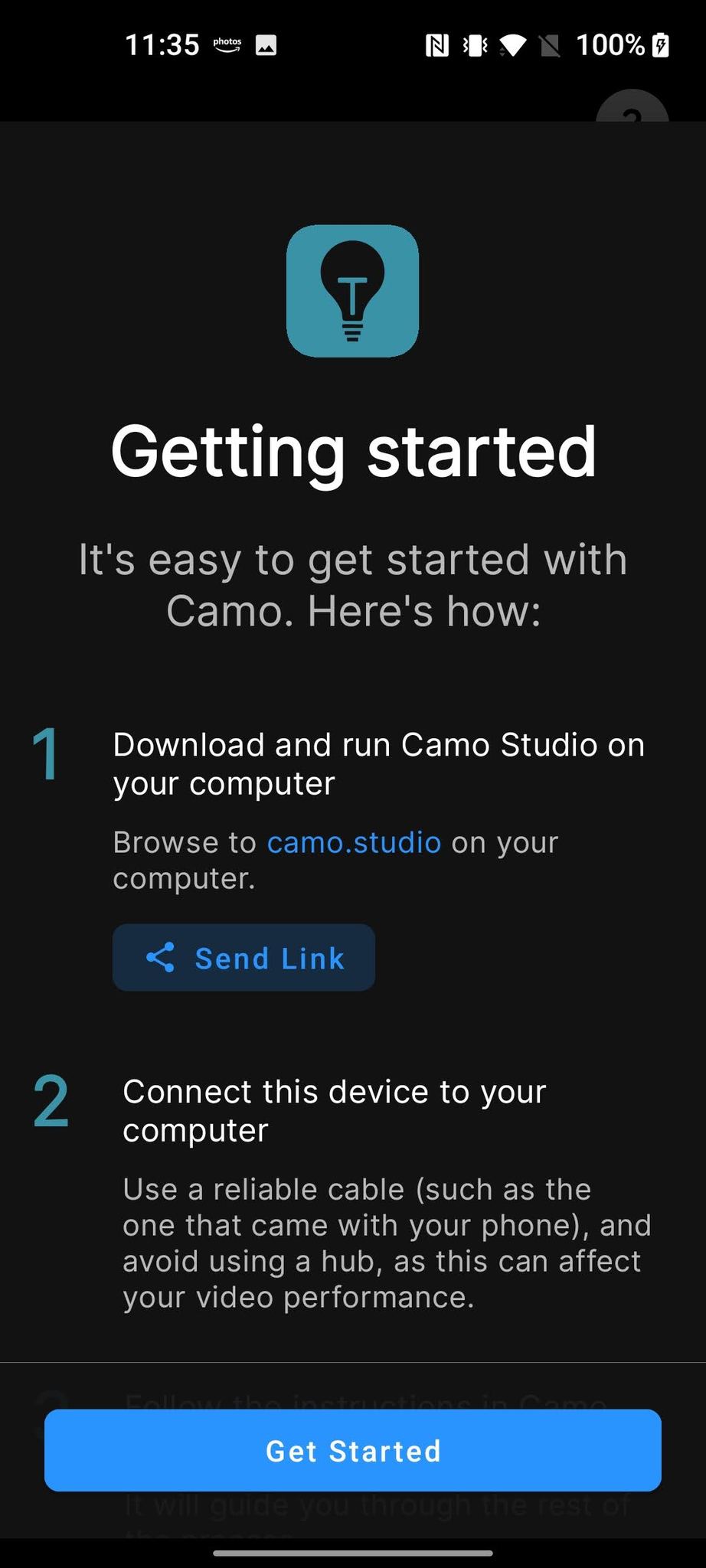
အဲဒီနောက် PC မှာ Camo Software ကို Set Up လုပ်ရမှာပါ။
၁။ သင့် PC အတွက်လိုအပ်တဲ့ Software ကို Camo Website မှာ ဒီလင့် ကနေ Install လုပ်ပါ။ ဒီဆောင်းပါးမှာ iMac အတွက် Install လုပ်မှာပါ။
၂။ ညွှန်ကြားချက်တွေအတိုင်း System Permission ကို ခွင့်ပြုပေးပါ။
၃။ PC မှာ Camo App ကို ဖွင့်ပါ။
၄။ Camera Settings အောက်မှာ သင့်ဖုန်းကို ရွေးထားပေးပါ။

၅။ သင်နှစ်သက်တဲ့ Video Calling App ကို ဖွင့်ပြီး Video Call အတွက် ကင်မရာအသစ်ကို Default အနေနဲ့ထားပေးထားပါ။
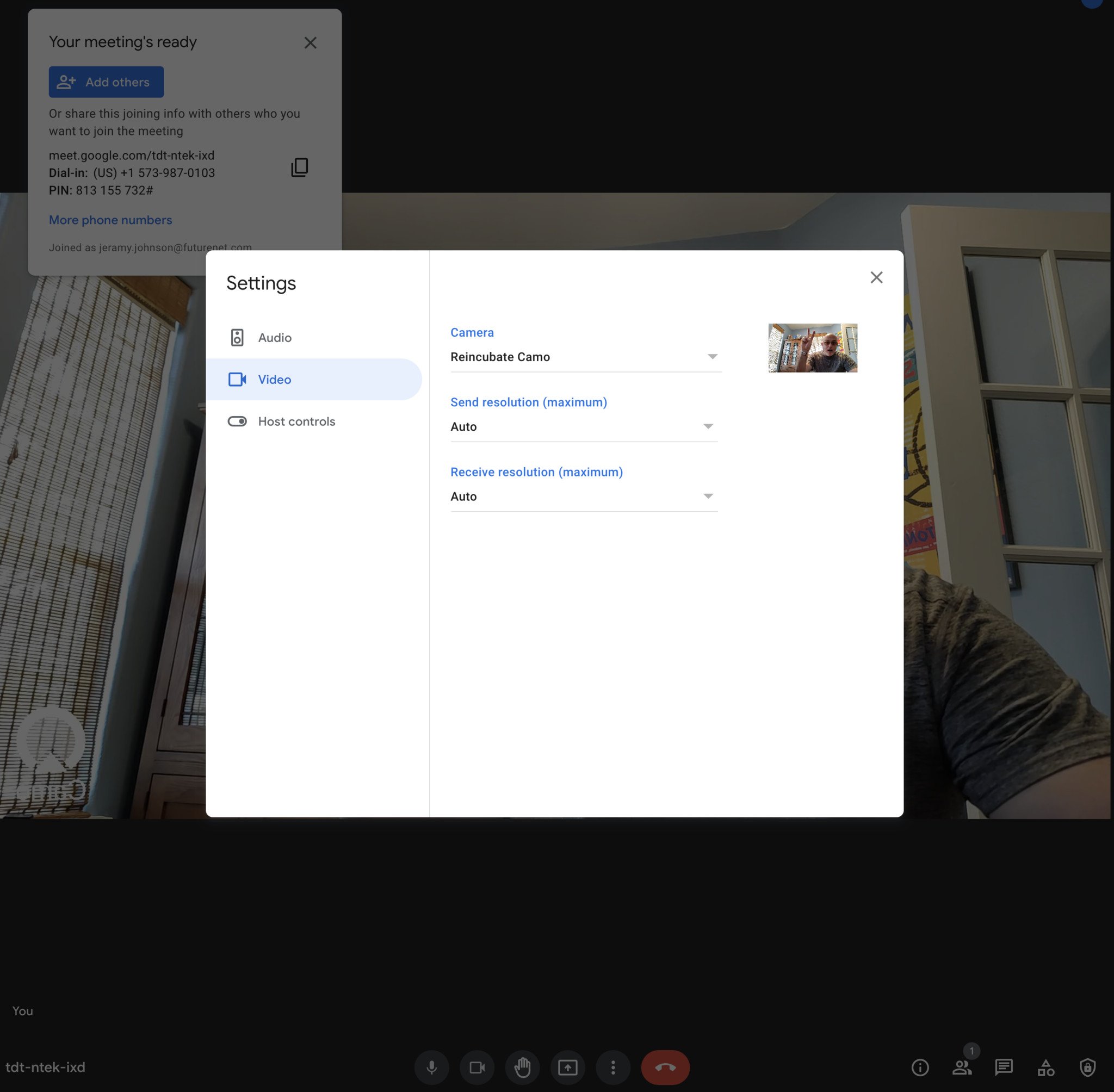
ဖုန်းနဲ့ ကွန်ပြူတာ ချိတ်ဆက်ထားပြီး App Run နေသမျှ သင့်ဖုန်း ကင်မရာကို PC ရဲ့ Webcam အဖြစ် အသုံးပြုလို့ရပါပြီ။ PC ရဲ့ Reincubate Camo Studio App မှာ Zoom ၊ Rotation ၊ Exposure ၊ White Balance ၊ Brightness ချိန်ညှိတာတွေ ပြုလုပ်နိုင်ပါတယ်။ Picture Quality Setting ကိုလည်း သင်နှစ်သက်သလို ပြောင်းလဲနိုင်ပါတယ်။
Ref : androidcentral